
הבדל חזותי בולט ביותר בין Windows 10 ו- Windows 11 הוא סמלי שורת המשימות של הממוקרת. למרות שאתה לא יכול להביא תפריט התחלה המרכזי של Windows 11 אל Windows 10, באפשרותך לכוונן את מיקום סמלים של שורת המשימות ומחקות העיצוב החדש של מיקרוסופט . הנה איך.
עדכון, 11/3/21: תוכנית חדשה Start 11 מ- Stardock מביא את תפריט התחלה של Windows 11 ל- Windows 10 . זה לא מושלם, אבל זה דרך מהירה וקלה לנסות את UI החדש מבלי לשדרג את מערכת ההפעלה של המחשב.
קָשׁוּר: 5 דרכים שורת המשימות של Windows 11 גרועה יותר מ- Windows 10
עיצוב רענן של Windows 11 (ראשון דלפו לקראת הודעתו ביוני 2021) מניות כמה קווי דמיון ל- Windows 10X-WAMELY, שורת המשימות המרכזית. מיקרוסופט עשויה להיות Axed מערכת ההפעלה הדוורתית שלה , אבל זה לא אומר כי שפת העיצוב שלה לא יכול לשרוד במחשב שלך.
כדי למרכז סמלים של שורת המשימות של Windows 10, תחילה, לחץ באמצעות לחצן העכבר הימני על שורת המשימות שלך ובטל את הצלחת "נעל את שורת המשימות".
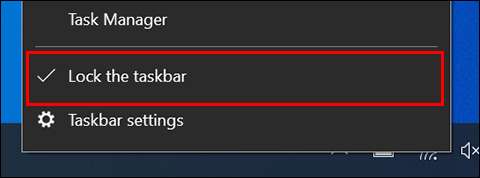
לאחר מכן, לחץ באמצעות לחצן העכבר הימני על שורת המשימות שוב, העבר את סמן העכבר מעל האפשרות "כלים" ובחר "קישורים". סימן ביקורת יופיע לידו לאחר שנבחרה.
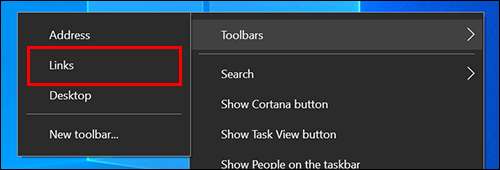
לחץ לחיצה ימנית על שורת המשימות בפעם השלישית ולוודא כי "הצג טקסט" ו "הצג כותרת" נבדקים.
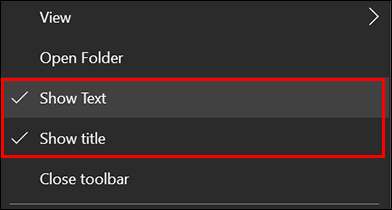
עכשיו אתה צריך לראות "קישורים" בצד ימין של שורת המשימות, עם שני קווים אנכיים משמאל לכך.

הזז את הסמן מעל שני הקווים האנכיים ולאחר מכן לחץ על וגרור "קישורים" לצד השמאלי של שורת המשימות. זה צריך לצלם את הזכות של סמלי Windows וחיפוש.
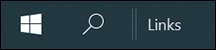
שינוי המיקום של "קישורים" גם לכפות את הסמלים הצמיח שלך כדי לעבור לצד ימין של שורת המשימות. השתמש בשני הקווים האנכיים שלצד הסמלים שלך כדי ללחוץ ולגרור אותם למרכז שורת המשימות שלך. הם לא יהיו מצביעים למרכז, אז תצטרך לעין אותם.

הבא, לחץ לחיצה ימנית על שורת המשימות ובטל בטיחות "הצג טקסט" ו "הצג כותרת".
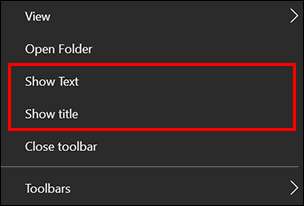
"קישורים" עכשיו צריך להיות נעלם משורת המשימות.
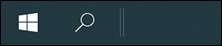
לבסוף, לחץ לחיצה ימנית על שורת המשימות בפעם האחרונה ובחר "נעל את שורת המשימות".
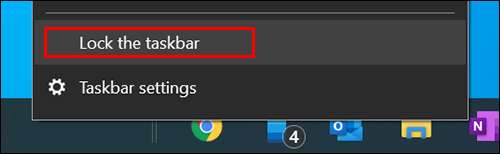
הקווים האנכיים שהיית גרור "קישורים" ואת הסמלים המוצבים עכשיו צריך להיות נעלם, ואת המחשב Windows 10 שלך צריך להסתכל קצת יותר כמו Windows 11.
קָשׁוּר: היסטוריה חזותית של סמלי Windows: מ- Windows 1 עד 11





